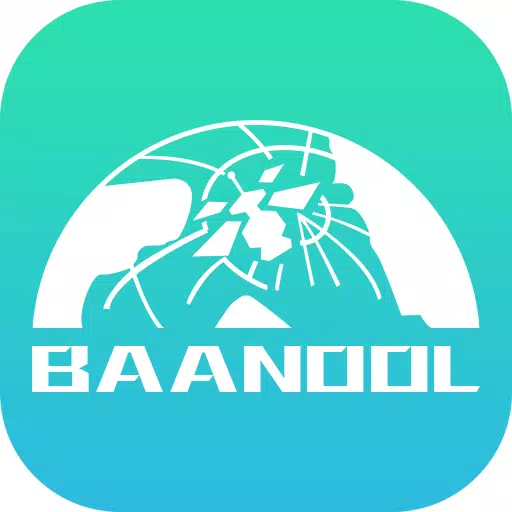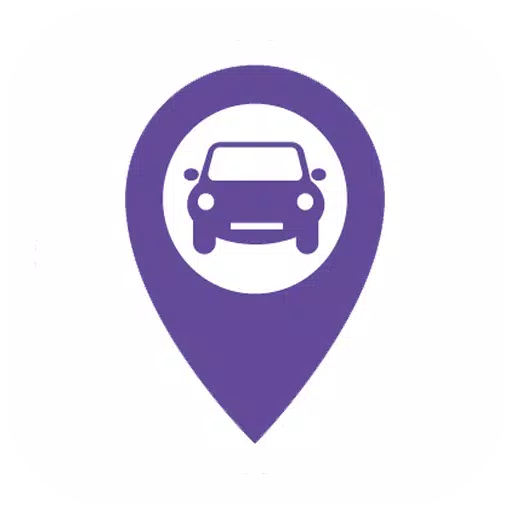วิธีเชื่อมต่อชุดหูฟัง PlayStation VR2 ของคุณเข้ากับพีซี: คู่มือทีละขั้นตอน
ปลดล็อก PlayStation VR2 บนพีซี: คู่มือที่ครอบคลุม
สำหรับเจ้าของ PS VR2 กระตือรือร้นที่จะสำรวจห้องสมุดเกมที่กว้างขวางของ SteamVR Adapter PlayStation VR2 PC $ 60 เปิดโลกแห่งความเป็นไปได้ อย่างไรก็ตามการเชื่อมต่อไม่ได้ตรงไปตรงมาเสมอไป ในขณะที่วางตลาดเป็นปลั๊กแอนด์เพลย์อาจจำเป็นต้องมีการกำหนดค่าบางอย่างขึ้นอยู่กับการตั้งค่าพีซีของคุณ
ส่วนประกอบสำคัญ:
ก่อนดำเนินการตรวจสอบให้แน่ใจว่าคุณมี:
- ชุดหูฟัง PlayStation VR2
- อะแดปเตอร์ PlayStation VR2 PC (รวมอะแดปเตอร์ AC และสาย USB 3.0 Type-A)
- Displayport 1.4 สายเคเบิล (แยกต่างหาก)
- ฟรีพอร์ต USB 3.0 Type-A บนพีซีของคุณ (หลีกเลี่ยงสายเคเบิลส่วนขยายหรือฮับภายนอกแม้ว่าฮับ ขับเคลื่อน อาจใช้งานได้)
- ความสามารถในบลูทู ธ 4.0 (ในตัวหรือผ่านอะแดปเตอร์ภายนอก)
- ติดตั้ง Steam และ SteamVR
- แอพ PlayStation VR2 ติดตั้งบน Steam
- พอร์ตการชาร์จ USB-C สองพอร์ตและสายเคเบิล สำหรับตัวควบคุมความรู้สึก (หรือสถานีชาร์จ Sony)

ความเข้ากันได้ของระบบ:
ตรวจสอบหน้าเตรียมอะแดปเตอร์ PS VR2 อย่างเป็นทางการของ Sony เพื่อตรวจสอบว่าพีซีของคุณตรงตามข้อกำหนดขั้นต่ำ
การเชื่อมต่อทีละขั้นตอน:
ติดตั้งซอฟต์แวร์: ติดตั้ง Steam, SteamVR และแอพ PlayStation VR2
การตั้งค่าบลูทู ธ และการจับคู่คอนโทรลเลอร์:
- เปิดใช้งานบลูทู ธ ในการตั้งค่าพีซีของคุณ
- Pair Sense Controllers: กด PlayStation และสร้างปุ่มในแต่ละรายการจนกว่าแสงจะกะพริบ
- เพิ่มเป็นอุปกรณ์บลูทู ธ ในการตั้งค่าพีซีของคุณ
- หากใช้อะแดปเตอร์บลูทู ธ ภายนอกข้างเครื่องเดียวให้ปิดการใช้งานไดรเวอร์บลูทู ธ ภายในในตัวจัดการอุปกรณ์
การตั้งค่าอะแดปเตอร์:
- เชื่อมต่ออะแดปเตอร์เข้ากับพอร์ต USB 3.0 Type-A
- เชื่อมต่ออะแดปเตอร์เข้ากับ GPU ของคุณโดยใช้สายเคเบิล DisplayPort 1.4
- เชื่อมต่ออะแดปเตอร์พลังงาน AC ตัวบ่งชี้ของอะแดปเตอร์จะเปลี่ยนเป็นสีแดงทึบเมื่อเปิดเครื่อง
- เชื่อมต่อชุดหูฟัง PS VR2 เข้ากับพอร์ต USB-C ของอะแดปเตอร์
(ไม่บังคับ) ปิดใช้งานการกำหนดเวลา GPU แบบเร่งฮาร์ดแวร์: สำหรับ GPU ที่ใหม่กว่า (เช่น Nvidia RTX 40-Series) การปิดใช้งานการตั้งค่านี้ในการตั้งค่ากราฟิก Windows อาจปรับปรุงเสถียรภาพ รีสตาร์ทพีซีของคุณหลังจากนั้น
เปิดตัวและตั้งค่า:
- พลังงานบนชุดหูฟัง PS VR2
- เรียกใช้ SteamVR และตั้งค่าเป็นรันไทม์ OpenXR เริ่มต้นของคุณ
- เปิดแอพ PlayStation VR2 เพื่ออัปเดตเฟิร์มแวร์คอนโทรลเลอร์และกำหนดค่าชุดหูฟังของคุณ (พื้นที่เล่น, IPD, ระยะทางแสดงผล ฯลฯ )
การเชื่อมต่อโดยตรง (ไม่มีอะแดปเตอร์):
ปัจจุบันการเชื่อมต่อโดยตรงที่ไม่มีอะแดปเตอร์ไม่น่าเชื่อถือ ในขณะที่ผู้ใช้บางคนที่มี GPU รุ่นเก่า (Circa 2018) และ Virtuallink ได้รายงานความสำเร็จ แต่นี่ไม่ใช่วิธีการรับประกัน อะแดปเตอร์ยังคงเป็นวิธีการที่ได้รับการสนับสนุนและแนะนำอย่างเป็นทางการ
- 1 Project Zomboid: คำสั่งของผู้ดูแลระบบทั้งหมด Jan 05,2025
- 2 Call of Duty ประกาศการอัปเดต Black Ops 6 Feb 08,2025
- 3 Pokemon GO Fest 2025: วันที่ สถานที่ และรายละเอียดกิจกรรม Jan 08,2025
- 4 Pokémon TCG Pocket: วันที่เลือกวันที่เวลาและบัตรโปรโมชั่น - กุมภาพันธ์ 2025 Mar 03,2025
- 5 การอัปเดต Starseed: รหัสสำหรับเดือนมกราคม 2568 เปิดตัว Feb 25,2025
- 6 วิธีรับชุดความสามารถทั้งหมดใน Infinity Nikki Feb 28,2025
- 7 Black Myth: Wukong ติดอันดับชาร์ต Steam หลายวันก่อนที่จะเปิดตัว Jan 07,2025
- 8 GTA 6: Fall 2025 วันที่วางจำหน่ายข่าวลือที่ทวีความรุนแรงมากขึ้น Feb 19,2025
-
เกมเล่นตามบทบาทที่ดีที่สุดสำหรับ Android
รวมเป็น 10